电脑连不上路由器连不上网怎么办
子明分享
路由器作为网络的主要设备,它的性能及可扩展性对网络的升级及业务的快速部署起着非常重要的作用。下面是学习啦小编为大家整理的关于电脑连不上路由器连不上网怎么办,一起来看看吧!
电脑连不上路由器连不上网怎么办
01点击“开始”—“控制面板”。
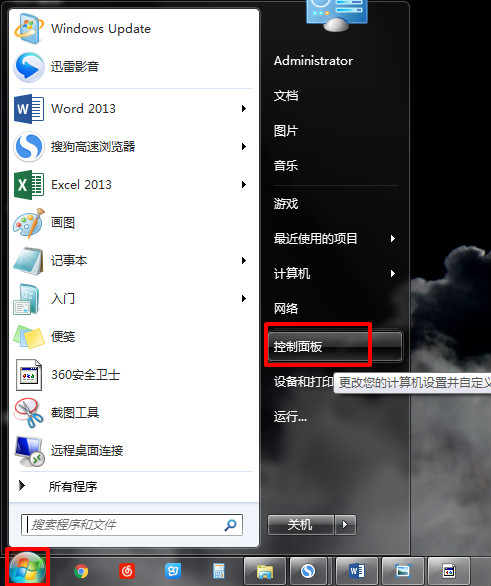
02选择“网络和共享中心”。
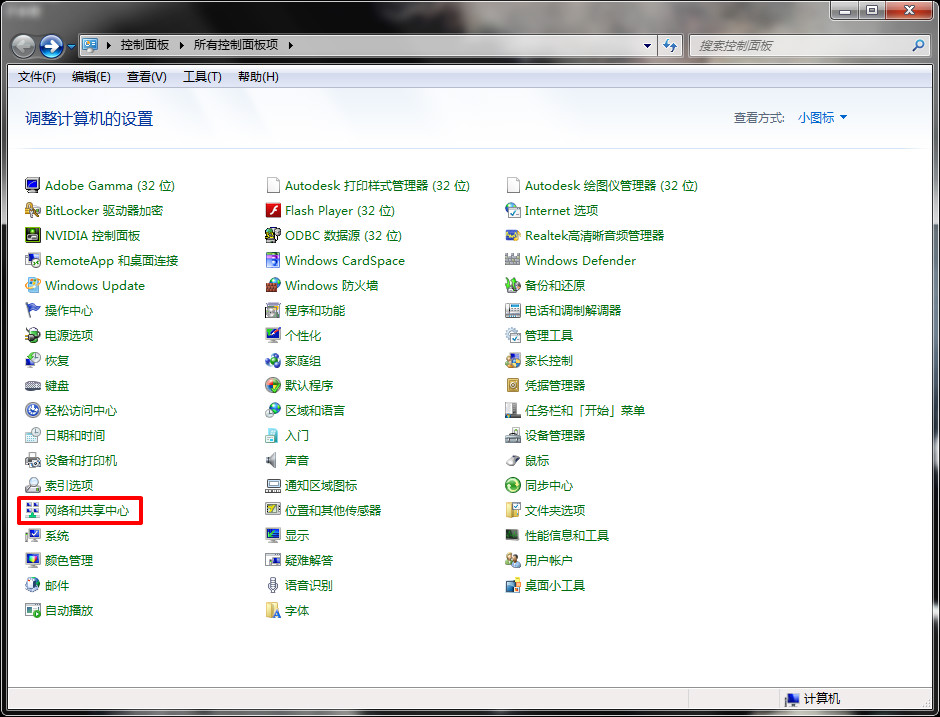
03点击“更改适配器设置”。
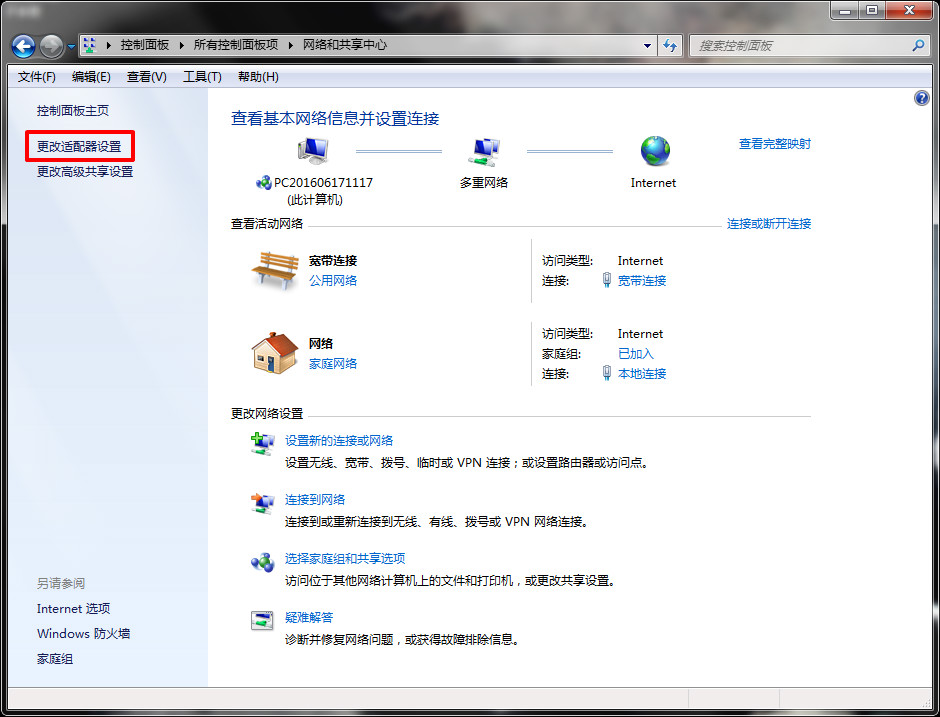
04若本地连接“已禁用”,右击“本地连接”,选择“启用”。
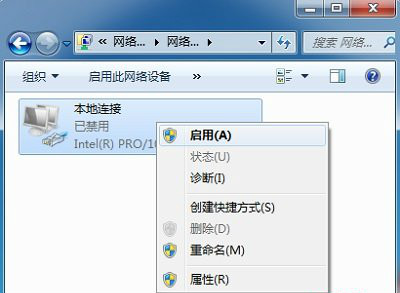
05网卡启用后还没连上路由器的话,点击“开始”——“运行”。
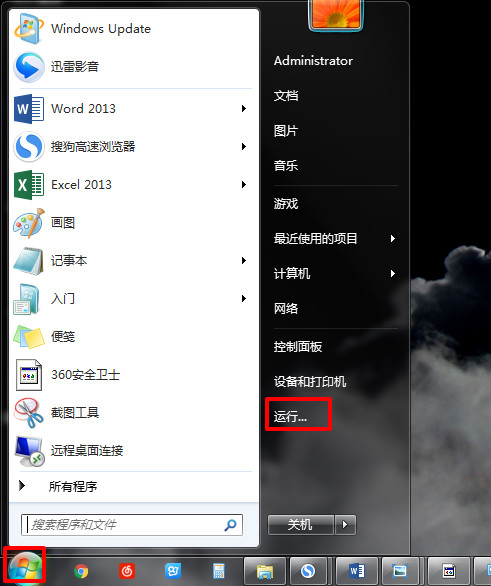
06输入“cmd”。
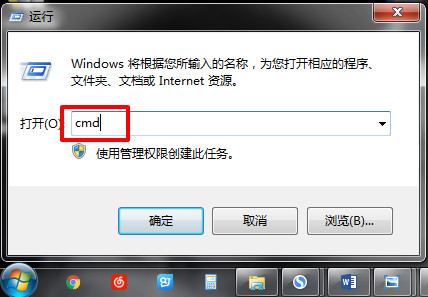
07输入“ping192.168.1.1”,回车。
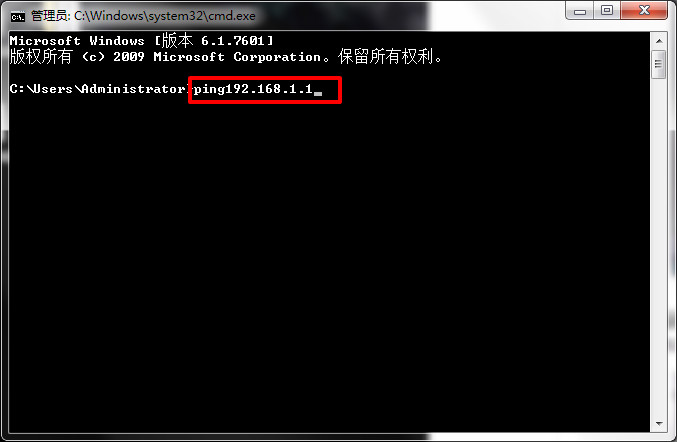
08若出现以下界面,说明还没连上路由器。
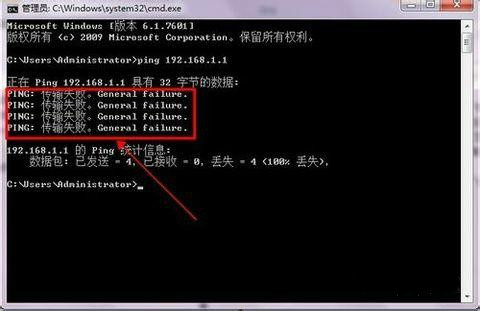
09这时就需要查看网线接头处是否接好了。

10再进行运行操作,出现图示界面就说明接通了。

11若还没有连接上就重启路由器。


